GoDaddy设置域名服务器(NS)最新教程
有时候我们在GoDaddy注册域名后,想通过第三方来解析域名,那么我们可以通过更改GoDaddy的域名服务器(NS)来实现。今天,小编就给大家介绍下如何修改域名解析服务器。
1.登录到GoDaddy账户后台,选择想要更改域名服务器的域名,点击后面的绿色“Launch”按钮。
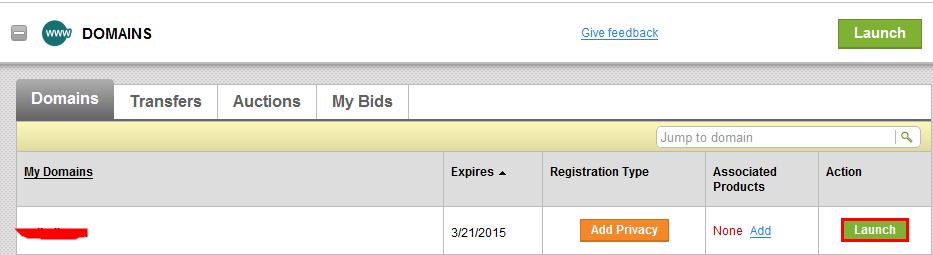
2.进入该域名的管理界面,如图所示,在Nameservers一栏可以看到当前GoDaddy默认的域名解析服务器,我们点击底下的“Manage”按钮进行下一步。

3.弹出新窗口后,我们首先选择“Custom”自定义域名服务器,然后再点击“Enter custom nameservers”。

4.进入如图所示的界面,我们输入要更换的NS,然后点击OK。

5.然后我们确认下自己新设置的NS是否正确,可以通过“Edit Nameservers”修改,也可以通过“Add Nameserver”继续添加。确认无误后,点击“Save”保存。等待生效即可。

修改NS并生效后,我们在添加域名的A记录、cname等就需要到提供域名解析服务的商家后台进行了。
版权声明:本站内容源自互联网,如有内容侵犯了你的权益,请联系删除相关内容。
上一篇:最新GoDaddy域名转入详细教程 下一篇:GoDaddy域名转发设置教程
 邮件群发-邮件群发软件|邮件批量发送工具|群发邮件平台|批量邮箱发送系统公司
邮件群发-邮件群发软件|邮件批量发送工具|群发邮件平台|批量邮箱发送系统公司







